卸载程序的方法(简答题1.卸载工具软件的方法,请举例说明)
1.简答题1.卸载工具软件的方法有哪些,请举例说明
1、通过第三方软件卸载。
有许多工具软件可以用来删除那些顽固的软件,有些能够记录程序的安装过程和文件的拷贝过程,从而实现完美卸载。2、利用软件自身提供的卸载功能,这种是最安全的方法,在“开始——程序”里找到该软件的程序项,单击其中的“卸载XXX”或“Uninstall XXX”即可,有的时候软件在开始菜单里没有找到卸载项,可到安装目录下查找。
3、有一些软件安装后,并没有自带卸载程序,如MSN Messenger,在开始菜单和软件安装目录中都找不到它的卸载程序。那么就要用到Windows提供了一个删除软件的工具了,打开“控制面版”中的“添加/删除程序”窗口,在已安装程序列表在中找到并单击要删除的软件,然后单击“添加/删除”按钮即可。
4、卸载后“添加或删除程序”中还有软件的信息有些软件由于自身的原因,即使通过自带卸载程序或“添加或删除程序”卸载后,在“添加或删除程序”的程序列表中,依然有该软件的信息,虽不影响使用,但看了让人不痛快,还是把它清理干净吧。方法是:单击“开始——运行”,输入“regedit”,回车进入注册表编辑器,在左窗口中“HKEY_LOCAL_”分支,这下面显示的就是“添加或删除程序”中的项,将已删除的软件对应的项删除,则它们遗留在“添加或删除程序”中的信息就会被清理掉。
5、如果在安装时没有建立程序项,还可以借助注册表删除软件,方法是:进入注册表编辑器,在左窗口中开“HKEY_LOCAL_”分支。在“Uninstall”下找到并单击要删除的软件,再在有窗口中找到并双击名为“UninstallString”或“QuietUninstallString”的字符串值,选中“键值”(Windows98/Me)。
或“数值数据”(Windows2000/XP)框中的全部内容,复制后,关闭“注册表编辑器”,再次单击“开始——运行”,将刚才复制的内容粘贴到“打开”框中,回车即可。6、对于绿色软件(不用安装就能够直接使用的软件),可以直接用“shift+Del或CTRL+D”组合键将软件目录删除就可以了, 那么什么样的软件是绿色软件呢?就是指这个软件对现有的操作系统部分没有任何改变,除了软件现在安装的目录,应该往任不在何地方写入东西。
2.说几种卸载软件的方法~~~
一、通过控制面板当中的添加删除程序来卸载软件,这也是Windows它自带的一个卸载功能,也是我们平时用的最多的,那么我们切换一下,进入控制面板,找到添加和删除程序,打开。
在列表当中我们可以看到的这些软件,都是标准的软件安装包,不是标准的将不被列出来,也是比较难于卸载的。对于这种卸载方法是最简单的,我们只需要把要卸载的软件点击一下,比如说这里有一个软件我们想卸载掉,点击一下,再选择右下角的更改删除命令,这个功能使用起来是非常简单的,卸载的过程基本是不需要人为干预的,我们只要点击之后选择下一步,下一步,和安装的时候差不多。
很多在卸载之后根本就没有反映,你点击了它就直接从你电脑当中移除了,这种是最简单的方法。但是有的标准安装包也不留下一些残余,这是通过开始菜单,控制面板进行卸载的方式。
二、通过第三方软件进行卸载。所谓第三方软件,比如说《完美卸载》,就可以实现这个功能。那么打开完美卸载,在这里有专门的一个软件卸载,在点击其中的“软件卸载”面板,打开之后和我们从控制面板当中看到的情况差不多,这里也是一些已经安装过的软件,它的卸载和我们在控制面板当中差不多,点击你要卸载的软件。然后再通过这里的卸载按纽执行一下就可以了,无须太多干预,直接点击下一步,下一步完成就可以了。这是通过第三方的软件进行的卸载。
此外,对于一些难于卸载的软件,比如说我们碰到的那种非标准的安装包,它安装的软件,或者是绿色软件,那么怎么删呢?这个需要一定的技巧,除了手工删除文件以及文件夹之外,还要考虑到开始菜单以及桌面上的快捷方式,还有就是注册表当中的关联选项等等。
三、特殊软件的卸载。手工卸载一般情况下不适合我们初级用户,为此我们也提供了智能卸载这个功能,可以帮助大家来完成这一点。我们切换到完美卸载当中,这里有一个智能卸载的工具。
打开它之后,它就会提问,你想要卸载的软件是什么情况。一个是我要卸载的软件没有提供卸载程序,在控制面板当中找不到,只有在桌面上找到一个图标;还有一种情况我要卸载的软件,在开始菜单当中有一个快捷方式,还有一个就是没有任何快捷方式,只有一个文件,可以说比较充分的考虑到了一些不标准的软件,它存在的情况。
比如说桌面上选择一个快捷方式,经过几秒钟的分析,智能卸载就可以帮我们分析出软件所有相关的一些情况,比如说文件和文件夹,不仅文件和文件夹,包括开始菜单、主程序以及桌面上的快捷方式,还有屏幕下左下角的快速访问工具栏,所有和软件相关的文件和文件夹都列了出来,而且还有我们平时根本就看不到的,像注册表当中的一些选项,这些都是普通用户看不到的,也是普通用户不敢删除的,我们的智能卸载都充分考虑到了这一点,把它详细的列了出来。
最后如果我们确定要卸载直接点一下智能卸载,经过确认之后,它就可以开始卸载了。在卸载的时候智能卸载的过程是无需人为干预的。卸载的时间是根据软件的大小来确定的,软件比较大,卸载起来时间可能就比较长,比较小的话,那肯定就会比较快。
这是怎样卸载软件。可以说对于标准的软件卸载起来还是比较容易的。对于不标准的软件,对于初级用户,我们不推荐你自己手工操作,你可以借助于第三方软件,比如完美卸载当中的智能卸载进行操作,这样也比较安全,卸载也比较干净。
3.如何彻底卸载你不想用的软件 好几种方法
去百度文库,查看完整内容>内容来自用户:遗失的青春727如何彻底卸载你不想用的软件 好几种方法如何彻底卸载你不想用的软件 想卸载软件,可就是卸载不干净,总留下那以几个文件删不掉,可能的原因是你的软件没有用正当的手法去卸载,一个不小心上当了,误装了流氓软件,想卸还卸不掉,真是烦人。
网络上到关于这方面的软件不少,可以看看 1、巧用QQ来卸载顽固程序:将QQ安装目录下的Unins000.exe文件拷贝到要卸载文件的安装目录,再执行该程序即可!这种办法对于卸载那些反安装程序丢失或者损坏的文件有特效。 2、Winamp的卸载程序可以安全卸载大部分应用程序:首先在“我的电脑”找到Winamp安装目录下的UninstWp.exe程序,复制并粘贴到顽固程序所在的文件夹中,双击运行该程序就可以把顽固程序卸载得干干净净了。
3、运用WinRAR卸载顽固程序:通过其地址栏定位到顽固程序所在文件夹,再点工具栏上的“添加”按纽,此时会弹出“档案文件名字和参数”对话框,在“存档选项”中勾选“存档后删除原文件”点击“确定”,等压缩完成后,WinRAR会自动删除顽固软件文件夹,然后手工将刚生成的压缩包删除,一切搞定。 4、微软反间谍软件完美卸载3721程序:首先下载微软反间谍软件.exe,界面是英文的,文字相当于高中英语水平,慢慢看能懂,安装后按提示升级最新数据库,执行。
4.常见的卸载技巧有哪些
1、安装目录中寻找卸载程序
某些软件在安装的时候并没有在“开始”菜单中添加项目或即使添加了项目也没有卸载程序,此类软件需要用户在软件的安装目录中找到类似Uninstall.exe的卸载程序,双击运行此程序即可卸载软件。
2、使用“添加或删除程序”
卸载软件的时候,使用频率比较高的是控制面板中的“添加或删除程序”,某些软件在“开始”菜单和软件安装目录中都找不到相应卸载程序,就可以在“添加或删除程序”中找到要卸载的软件名称,点击右侧“更改/删除”键,按照提示一步一步进行操作即可。
3、利用注册表编辑器删除软件信息
某些软件由于自身的原因,通过自带卸载程序或“添加或删除程序”卸载后,在“添加或删除程序”的程序列表中,依然有该软件的信息,用户如果想清除这部分信息可以打开注册表编辑器,找到HKEY_LOCAL_分支,这下面显示的就是“添加或删除程序”中的项。将已删除的软件对应的项删除,则它们遗留在“添加或删除程序"中的信息就会被清理掉。
4、用专业软件卸载工具
除了上面提到的手动软件卸载方法外,一些如:完美卸载、360安全卫士之类的专业软件卸载工具,也可以帮助用户简单有效的卸载软件。
5.彻底卸载一个软件的方法和步骤是什么
1、巧用QQ来卸载顽固程序:将QQ安装目录下的unins000.exe文件拷贝到要卸载文件的安装目录,再执行该程序即可!这种办法对于卸载那些反安装程序丢失或者损坏的文件有特效。
2、winamp的卸载程序可以安全卸载大部分应用程序:首先在“我的电脑”找到Winamp安装目录下的UninstWp.exe程序,复制并粘贴到顽固程序所在的文件夹中,双击运行该程序就可以把顽固程序卸载得干干净净了。
3、运用WinRAR卸载顽固程序:通过其地址栏定位到顽固程序所在文件夹,再点工具栏上的“添加”按纽,此时会弹出“档案文件名字和参数”对话框,在“存档选项”中勾选“存档后删除原文件”点击“确定”,等压缩完成后,WinRAR会自动删除顽固软件文件夹,然后手工将刚生成的压缩包删除,一切搞定。
4、微软反间谍软件完美卸载3721程序:首先下载微软反间谍软件.exe,界面是英文的,文字相当于高中英语水平,慢慢看能懂,安装后按提示升级最新数据库,执行SCAN,后发现100多个3721,CNS*的东西,选择REMOVE,慢慢的微软反间谍软件清除3721,CNS*的东西,再提示重新启动机器;第一次3721还没清除完,在/PROGRAM FILES/下还有3721目录,先卸载网络实名,右键清除开始--程序菜单中的3721条,再运行微软反间谍软件,扫描后发现多个3721,CNS*的东西,但数量比第一次少多了选择,选择REMOVE,清除3721,CNS*的东西,再重新启动机器,这样就彻底清除3721。微软反间谍软件下载地址:/download/8/1/5/815d2d60-49b5-44dc-ae35-fca2f2c6f0cc/.exe。
5、运用Windows XP附带的Msicuu.exe、Msizap.exe来彻底卸载顽固程序:首先要打开Windows XP安装盘,点“Support Tools”,进入硬盘的Support Tools安装目录(X:\Program Files\Support Tools),找到Msicuu.exe并双击,于是就会弹出一个“Windows Installer Clean Up”窗口,显示当前已安装的所有程序列表。你从中选择顽固程序,然后单击“Rmove”按钮即可卸载。如果以上方法无效,建议你用Msizap.exe来卸载,方法是:打开注册表编辑器,定位到HKEY_LOCAL_MACHINE\Software\Microsoft\Windows\CurrentVersion\Uninstall,在左边项中找到顽固程序的标识(例如{268723B7-A994-4286-9F85-B974D5CAFC7B}),然后依次选择“开始→程序→Windows Support Tools→Command Prompt”命令,在命令提示符后,输入以下命令:msizap T {顽固程序的标识},按回车后即可卸载顽固程序。
6、超级兔子优化王中提供了一个专业卸载功能,可以让你轻松卸载一些常见的顽固软件及IE插件。首先选择优化王下的“卸载软件”功能,然后切换到“专业卸载”选项卡,此处提供了18种软件的卸载功能。超级兔子优化王软件会自动对系统进行检测,若装有该程序的话此处便会显示“已安装”,接着选中要卸载的软件,单击“下一步”就可以把这些程序清理干净,将它们彻底赶出系统。
6.卸载所有实验中安装的软件,软件卸载常用的方法有哪些种
方法/步骤
第一种方法是从windows菜单进去,到所有程序里面,去找想卸载的软件。点开想卸载的软件,就会看到下面出卸载的列表。点击就可以进入卸载的界面。
卸载的时候,要把需要卸载的部分对勾打上。或是点下面的全选。会提示确认你是否要卸载,以免误卸。
如果这个程序还关联其他程序,则会显示这个,询问你是否要卸载。卸载了这个软件的相关软件也将不能使用。点击是,则开始卸载。一会儿就卸载完成了,出现完成的对话框。
第二种方法呢,就是用控制面板卸载。
进入控制面板里面,会出现一堆软件,找到你要卸载的软件。右键单击它,就会出现卸载的下拉列表,点击就开始了。要点击卸载这个选项开始。
当然现在越来越多的电脑管理管理软件,也在提供软件下载和卸载的功能。并且更智能方便。这些软件常常在桌面右下角,时间旁边。进入这些软件里面,找到要卸载的软件,可以同时勾选几个,它会按照顺序帮你卸载。
卸载完毕之后,还有清楚余下残留的功能。是不是很贴心?节省了电脑更多的空间。
注意事项
注意不要误卸了电脑系统组件
7.有什么好办法卸载软件
如果不能正常卸载。可以这样:
:1 打开注册表依次展开“HEKY LOCAL MACHINE”\“SOFTWARE”\“MICROSOFT”\“WINDOWS”\“CURRENTVERSION”\ “UNINSTALL”,单击其下的程序名,你会在右边窗口的列表中看到两个选项,DISPLAYNAME表明了该程序的名称,UNINSTALL表明了该程序的卸载路径,对其进行卸载路径进行修改或删除即可
2 开始搜索,输入要删除的文件名。找到后删除
3最后一定要用优化大师全面清理
4 准备个unlocker等有些 文件不能删除时。右键解所删除
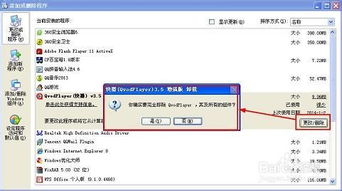
相关推荐
声明:本网站尊重并保护知识产权,根据《信息网络传播权保护条例》,如果我们转载的作品侵犯了您的权利,请在一个月内通知我们,我们会及时删除。
蜀ICP备2020033479号-4 Copyright © 2016 学习鸟. 页面生成时间:2.981秒









